■サンダーバード(Thunderbird)のみためをカスタマイズ!
このページの更新は終了しました。わたし自身が、サンダーバードからシーモンキーにのりかえたからです。そんなわけで、「■ブラウザー・メールソフトのりかえ案内――シーモンキー(SeaMonkey)」、「■シーモンキー(SeaMonkey)をカスタマイズ」をどうぞ。
モジラ・サンダーバード(Mozilla Thunderbird)を使っていると、もうすこしみためをなんとか変えられないか、と思うこともあるでしょう。サンダーバードのみためをカスタマイズするには、次の3つのやり方があります。
- 「設定エディタ」を使う
- 「スタイリッシュ」(Stylish)というアドオンを使って、設定を書く
これらのやり方はそれぞれ、設定できる部分がちがいます。ここがサンダーバードのめんどうなところ。ただ、めんどうなところをなんとか乗り越えれば、サンダーバードのみためを自分の思いどおりにすることができるでしょう。
1. カスタマイズの準備
まずは、カスタマイズの準備から。設定エディタ、スタイリッシュ――それぞれの導入方法をかんたんに説明します。
◆設定エディタ
■メールソフト乗り換え案内:サンダーバード(Thunderbird)でも書いたように、メニューの[ツール]→[オプション]を選んで、「詳細」アイコンをクリック。「一般」タブの「高度な設定」欄にある「設定エディタ」ボタンを押してください。
設定エディタの「フィルタ」欄に設定名を入れて、設定を検索。出てきた設定の「値」を変更しましょう。サンダーバードを再起動すると、みためが変わります。
値が「真偽値」の場合、設定部分をダブルクリックすると、「true」と「false」が切り替わります。
値が「文字列」「整数値」の場合、設定部分をダブルクリックすると、値を入力するダイアログボックスが出てくるので、文字列や整数値を入力してください。
なお、変更した設定名の「状態」は「ユーザ設定」となります。
◆スタイリッシュ(Stylish)
「Stylish :: Add-ons for Thunderbird」へいって、「今すぐダウンロード」ボタンを押しましょう。拡張機能のファイルを適当な場所に保存してください。
サンダーバードを立ち上げて、メニューの[ツール]→[アドオン]を選び、歯車アイコンをクリック。メニューの[ファイルからアドオンをインストール]を選び、ダウンロードしたファイルを選んで、インストールしてください。
スタイリッシュをインストールしたら、メニューの[表示]→[ツールバー]→[カスタマイズ]を選んで、スタイリッシュのアイコンをツールバーに配置しておくといいでしょう。
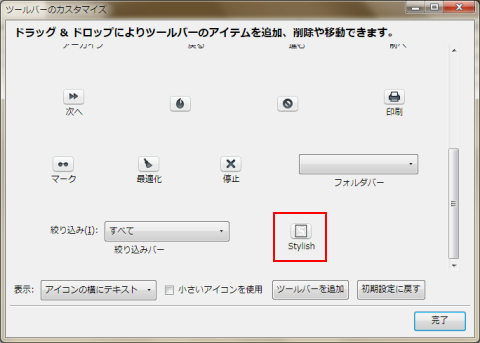
さて、スタイリッシュで最初に設定を書くときは、メニューの[ツール]→[アドオン]を選んで、「拡張機能」アイコンをクリック。スタイリッシュの「設定」ボタンを押してください。さらに、出てきた画面の右下にある「新しいスタイルを書く」ボタンを押すと、こんな画面が表示されます。
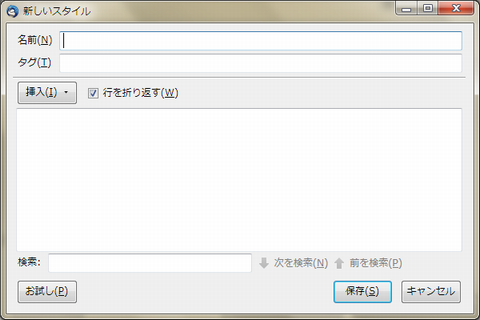 「名前」欄には、設定の名前を入れましょう。「タグ」欄は空欄でかまいません。
「名前」欄には、設定の名前を入れましょう。「タグ」欄は空欄でかまいません。
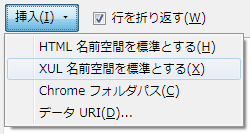 続いて「挿入」ボタンを押して、「XUL名前空間を標準とする」を選びます。「XUL名前空間」というのは、ここに書くのはサンダーバードのみためを変える設定ですよ、ということを意味しています(一部の設定は、「HTML名前空間を標準とする」を選ぶ必要があります)。
続いて「挿入」ボタンを押して、「XUL名前空間を標準とする」を選びます。「XUL名前空間」というのは、ここに書くのはサンダーバードのみためを変える設定ですよ、ということを意味しています(一部の設定は、「HTML名前空間を標準とする」を選ぶ必要があります)。
「@namespace url(http://www.mozilla.org/keymaster/gatekeeper/there.is.only.xul);」という文字列が入ります。この文字列の下に、いろいろな設定を書いていくことになります。たとえば、こんな感じですね。
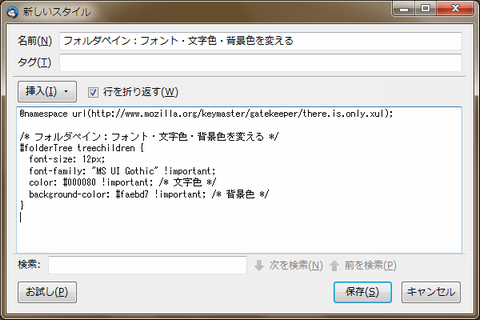
「/* 〜 */」という部分はコメント行になるので、あってもなくてもかまいません。
スタイリッシュで作成したみための設定は、基本的にはすぐに反映されます。サンダーバードを再起動する必要はありません(……はずなんですが、すぐに反映されない設定もあるようです。そんなときはサンダーバードを再起動させてください)。また、左下にある「お試し」ボタンを押すと、新しい設定がうまく動くかどうか、テストすることができます。
2. いろいろな設定
カスタマイズの準備ができたら、いろいろな設定を試してみてください。参考までに、いくつかのサンプルをあげておきましょう。
◆受信メールの引用部分の記号を「>」にする(設定エディタ)
「mail.quoted_graphical」の値を「false」にする。
◆受信メールのリンク(メールアドレスやURL)部分の文字色を変える(設定エディタ)
「browser.anchor_color」の値を変える。
◆メニューのフォントを変える(スタイリッシュ)
/* メニュー:フォントを変える */
menu, menuitem {
font-size: 12px !important;
font-family: "MS UI Gothic" !important;
}
◆フォルダペインのフォント・文字色・背景色を変える(スタイリッシュ)
/* フォルダペイン:フォント・文字色・背景色を変える */
#folderTree treechildren {
font-size: 12px;
font-family: "MS UI Gothic" !important;
color: #000080 !important; /* 文字色 */
background-color: #faebd7 !important; /* 背景色 */
}
◆メッセージリストペインのフォント・文字色・背景色を変える(スタイリッシュ)
/* メッセージリストペイン(スレッドペイン):フォント・ */
/* 文字色・背景色を変える */
#threadTree treechildren {
font-size: 12px !important;
font-family: "MS ゴシック" !important;
color: #000080 !important; /* 文字色 */
background-color: #faebd7 !important; /* 背景色 */
}
◆メッセージヘッダービューのフォントを変える(スタイリッシュ)
/* メッセージヘッダビュー:フォントや色を変える */
/* 「差出人」「件名」「宛先」 */
#msgHeaderView .headerName {
color: #000000 !important;
font-family: "MS ゴシック" !important;
}
/* 「差出人」「件名」「宛先」の内容 */
#msgHeaderView .headerValue {
color: #000000 !important;
font-weight:normal !important;
font-family: "MS ゴシック" !important;
}
◆アドレス帳のフォルダペインのフォント・背景色を変える(スタイリッシュ)
/* アドレス帳:フォルダペインのフォント・背景色を変える */
#dirTree treechildren {
font-size: 13px;
font-family: "MS ゴシック" !important;
background-color: #faebd7;
}
◆アドレス帳のリストペインのフォント・背景色を変える(スタイリッシュ)
/* アドレス帳:リストペインのフォント・背景色を変える */
/* ヘッダー */
#abResultsTree treecols {
font-size: 13px;
font-family: "MS UI Gothic" !important;
}
/* 内容 */
#abResultsTree treerows {
font-size: 13px;
font-family: "MS UI Gothic" !important;
background-color: #faebd7;
}
◆アドレス帳のカードペインの背景色を変える(スタイリッシュ)
/* アドレス帳:カードペインの背景色を変える */
#CardViewInnerBox {
background-color: #faebd7;
}
◆スタイリッシュの設定を書き込む部分のフォントを変える(スタイリッシュ)
/* スタイリッシュの設定を書き込む部分のフォントを変える */
#internal-code {
font-size: 16px !important;
font-family: "メイリオ" !important;
}
◆メッセージ作成画面の引用部分の文字色を変える(スタイリッシュ)
1行目を「HTML名前空間を標準とする」(@namespace url(http://www.w3.org/1999/xhtml);)にしてください。
/* メッセージ作成画面の引用部分の文字色を変える */
/* #000000で黒になる */
span[_moz_quote=true] {
color: #c0c0c0 !important;
}
◆署名の文字色を変える(スタイリッシュ)
1行目を「HTML名前空間を標準とする」(@namespace url(http://www.w3.org/1999/xhtml);)にしてください。
/* 「-- 」のあとの署名の文字色を変える */
/* #000000で黒になる */
/* リンク以外の部分 */
.moz-txt-sig,
.moz-signature {
color: #000000 !important;
}
/* リンク部分 */
.moz-txt-sig>a,
.moz-signature>a {
color: #0000EE !important;
}
*
いかがでしょう? かなりの手間はかかりますが、けっこう変えられるものですよね。いろいろと試行錯誤して、自分好みのサンダーバードにしてください。